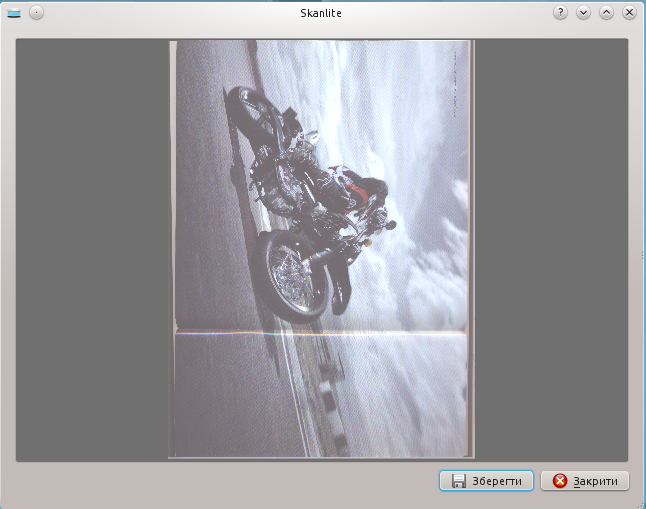Зміст
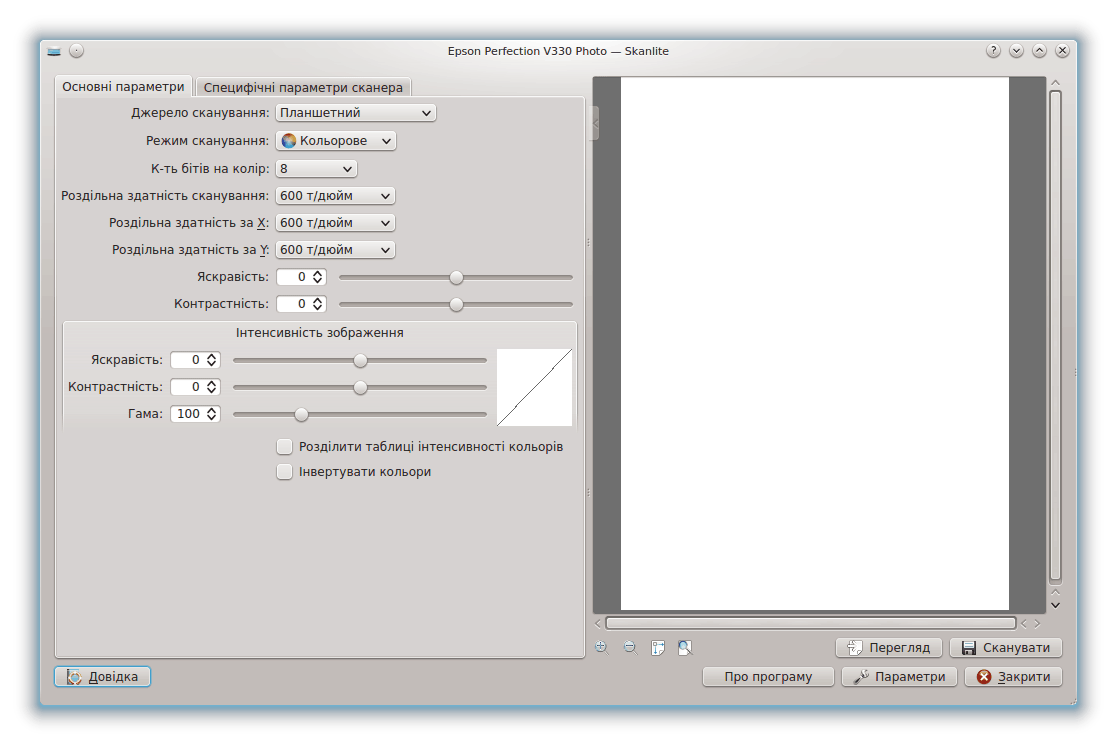
У головному вікні користувачеві показано два набори параметрів сканування: Основні параметри та Специфічні параметри сканера. На вкладці Основних параметрів містяться найзагальніші параметри, які підтримує сервер сканування SANE, а на вкладці Специфічні параметри сканера містяться всі параметри сервера обробки даних. Список параметрів залежить від підтримки з боку SANE для драйвера вашого сканера: libksane (яку використовує Skanlite) повинна показувати більшість типів параметрів, які підтримуються SANE (аналогові таблиці гами ще не підтримуються).
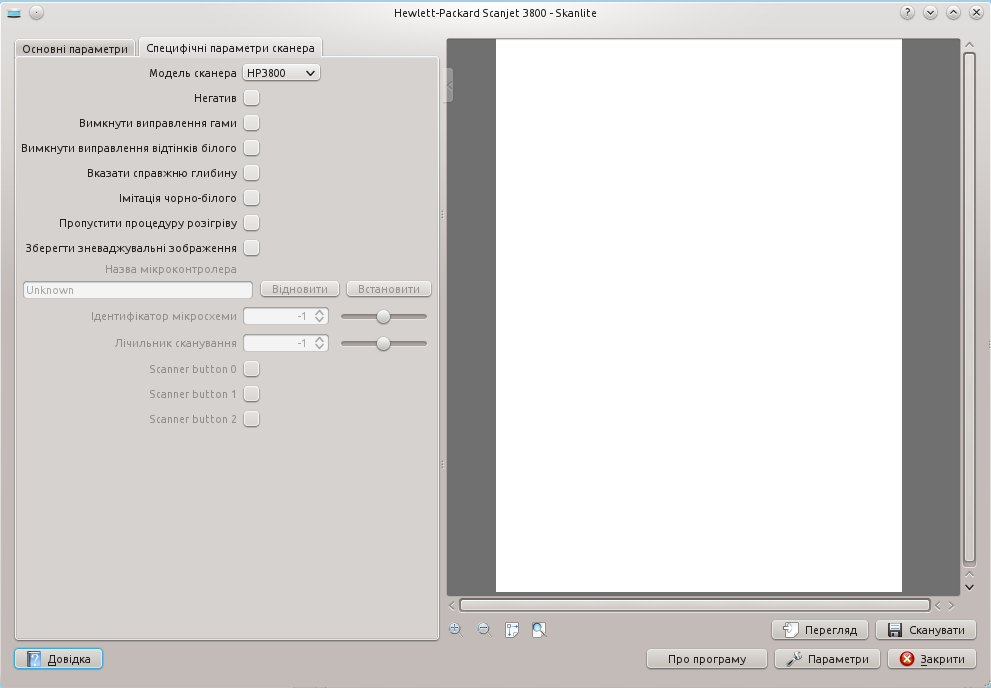
Серед специфічних параметрів сканера докладніший перелік параметрів серверів обробки даних. Skanlite (libksane) не виконує ніякої додаткової обробки цих параметрів.
Після встановлення потрібних вам значень параметрів ви можете скористатися кнопкою з невеличкою стрілочкою у верхній частині роздільника параметрів. За допомогою натискання цієї кнопки можна згортати або розгортати панель параметрів. Ця кнопка згортання може частково перекривати область попереднього перегляду. Щоб уникнути цього, просто відведіть вказівник миші від кнопки згортання.
Процес сканування зображення можна розпочати зі сканування тестового зображення, а потім вибрати частину області сканування для виконання її остаточного сканування. Тестове сканування можна розпочати натисканням кнопки «Перегляд».

Після сканування тестового зображення ви можете вибрати область остаточного зображення.
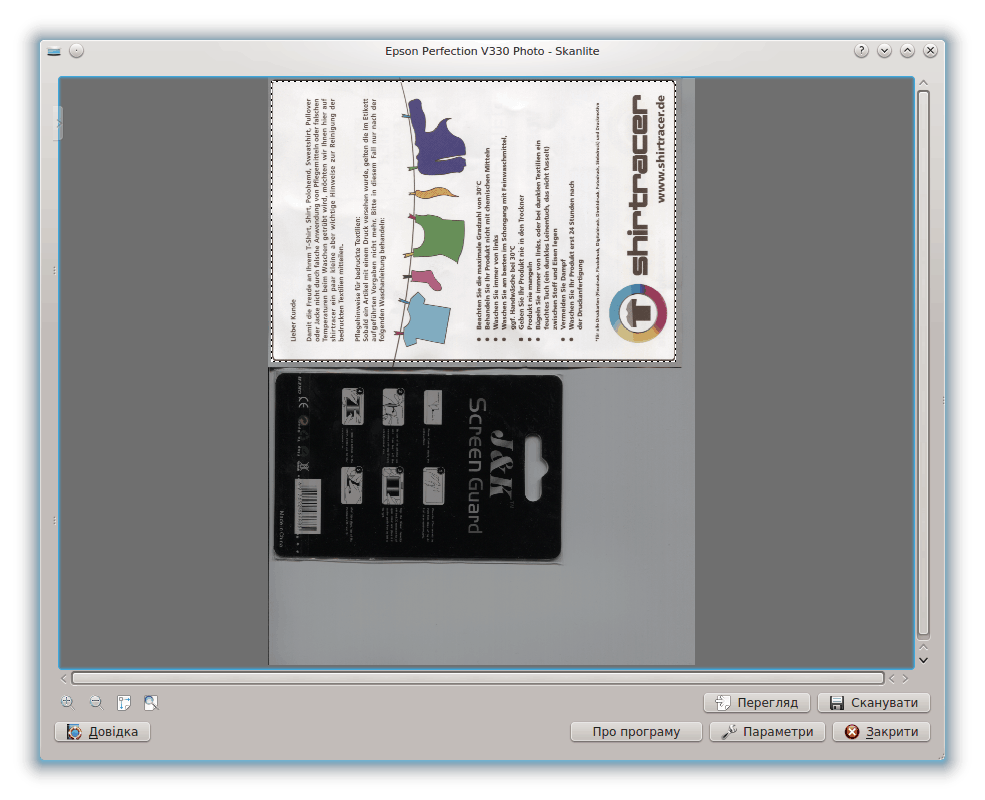
Щоб користувачеві легше було вибрати область сканування, зображення можна збільшити, зменшити до поточної вибраної області або вмістити все тестове зображення у вікно.

Після вибору області зображення остаточне зображення можна засканувати натисканням кнопки остаточного сканування.

Ви побачите поступ процесу сканування.

Якщо ви позначили параметр Переглянути перед збереженням, заскановане зображення буде показано у вікні попереднього перегляду, як ви і бачите на знімку вікна. Якщо натиснути кнопку , зображення буде збережено, якщо ж натиснути кнопку , зображення у області попереднього перегляду буде відкинути і ви повернетеся до головного вікна.